使用Vue和Element-UI实现数据拖拽和排序操作方法
本篇文章给大家分享《使用Vue和Element-UI实现数据拖拽和排序操作方法》,覆盖了文章的常见基础知识,其实一个语言的全部知识点一篇文章是不可能说完的,但希望通过这些问题,让读者对自己的掌握程度有一定的认识(B 数),从而弥补自己的不足,更好的掌握它。
如何使用Vue和Element-UI实现数据拖拽和排序功能
引言:
随着Web应用的发展,数据拖拽和排序功能已经成为了不少应用所必需的一部分。Vue.js作为一个现代的JavaScript框架,提供了方便的数据绑定和组件化开发方式,而Element-UI作为一套基于Vue.js的UI框架,提供了一系列优秀的组件和交互效果。本文将介绍如何使用Vue和Element-UI来实现数据拖拽和排序功能,并给出示例代码。
准备工作
在开始之前,我们需要准备好相关的开发环境。首先,确保你已经安装了Node.js和npm。然后,通过npm安装Vue和Element-UI。npm install vue npm install element-ui
安装完成后,创建一个新的Vue项目,并引入Element-UI库。
vue create drag-sort-demo cd drag-sort-demo npm install element-ui
接下来,在Vue的入口文件main.js中引入Vue和Element-UI,并使用Vue.use()方法来注册Element-UI的组件。
import Vue from 'vue' import ElementUI from 'element-ui' import 'element-ui/lib/theme-chalk/index.css' Vue.use(ElementUI) new Vue({ render: h => h(App) }).$mount('#app')到此为止,我们已经完成了准备工作,接下来将开始实现数据拖拽和排序功能。
实现数据列表
首先,我们需要创建一个数据列表,用于展示可拖拽和排序的数据项。在Vue的组件中,可以使用v-for指令来遍历数据列表,并使用el-card组件来展示每个数据项。<template> <div> <el-card v-for="item in list" :key="item.id"> {{ item.name }} </el-card> </div> </template> <script> export default { data() { return { list: [ { id: 1, name: '数据项1' }, { id: 2, name: '数据项2' }, { id: 3, name: '数据项3' }, { id: 4, name: '数据项4' }, { id: 5, name: '数据项5' } ] } } } </script>现在,我们已经完成了数据列表的展示。
添加拖拽功能
接下来,我们将为每个数据项添加拖拽功能。在Element-UI中,可以使用el-draggable指令实现拖拽功能。我们可以将el-draggable指令添加到el-card组件上,并绑定一个与数据项相关的属性。<template> <div> <el-card v-for="item in list" :key="item.id" v-el-draggable="item"> {{ item.name }} </el-card> </div> </template> <script> export default { // ... directives: { 'el-draggable': { bind(el, binding, vnode) { el.draggable = true el.addEventListener('dragstart', (event) => { event.dataTransfer.setData('text/plain', JSON.stringify(binding.value)) }) } } } } </script>在el-draggable指令中,我们将元素的draggable属性设置为true,以启用拖拽功能。然后,我们在dragstart事件中,将当前数据项的值作为JSON字符串存储到DataTransfer对象中。
添加排序功能
除了拖拽功能,我们还需要实现将数据项拖动到指定位置后的排序功能。在Element-UI中,可以使用el-dropzone指令来实现排序功能。我们可以将el-dropzone指令添加到el-card组件所在的容器上,并绑定一个与数据列表相关的属性。<template> <div v-el-dropzone="list"> <el-card v-for="item in list" :key="item.id" v-el-draggable="item"> {{ item.name }} </el-card> </div> </template> <script> export default { // ... directives: { 'el-draggable': { // ... bind(el, binding, vnode) { // ... el.addEventListener('dragend', () => { vnode.context.$forceUpdate(); }) } }, 'el-dropzone': { bind(el, binding, vnode) { el.addEventListener('dragover', (event) => { event.preventDefault() }) el.addEventListener('drop', (event) => { event.preventDefault() const draggedItem = JSON.parse(event.dataTransfer.getData('text/plain')) const newList = binding.value.slice() const index = newList.findIndex(item => item.id === draggedItem.id) newList.splice(index, 1) newList.splice(el.dataset.index, 0, draggedItem) vnode.context[binding.expression] = newList }) } } } } </script>在el-dropzone指令中,我们在dragover事件中,调用preventDefault方法来阻止浏览器默认的拖放行为。然后,在drop事件中,我们获取拖动的数据项,并根据其id找到其在原数据列表中的位置。然后,我们创建一个新的数据列表副本,从中移除拖动的数据项,并在指定位置插入该数据项。最后,我们通过修改Vue实例中对应的数据属性来更新数据列表。
- 效果展示
经过上述步骤的实现,我们已经完成了数据拖拽和排序功能的开发。现在我们可以运行项目,并看到效果。
npm run serve
打开浏览器,访问http://localhost:8080,即可看到具有拖拽和排序功能的数据列表。
结论:
本文详细介绍了如何使用Vue和Element-UI来实现数据拖拽和排序功能。通过使用el-draggable和el-dropzone指令,我们可以轻松为数据列表添加拖拽和排序功能。希望本文对于正在开发Web应用的开发者们有所帮助,使他们能更高效地实现这一常见功能。
参考链接:
- Vue官方文档:https://cn.vuejs.org/
- Element-UI官方文档:https://element.eleme.io/
今天关于《使用Vue和Element-UI实现数据拖拽和排序操作方法》的内容就介绍到这里了,是不是学起来一目了然!想要了解更多关于VUE,Element-UI,数据拖拽的内容请关注golang学习网公众号!
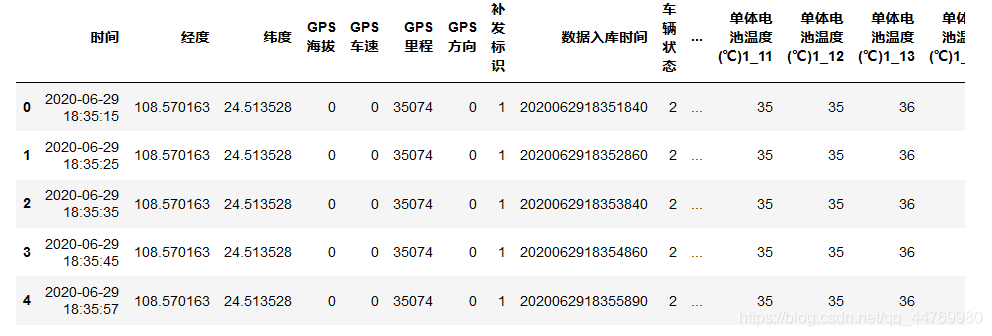 如何在Python中进行时间序列数据的减法操作
如何在Python中进行时间序列数据的减法操作
- 上一篇
- 如何在Python中进行时间序列数据的减法操作

- 下一篇
- 更新Windows 10激活密钥的方法和有效性
-

- 文章 · 前端 | 12分钟前 |
- CSS:not伪类如何排除指定元素
- 278浏览 收藏
-

- 文章 · 前端 | 15分钟前 |
- 防止表单重复提交的几种有效方法
- 220浏览 收藏
-

- 文章 · 前端 | 21分钟前 |
- Flex布局多列间距不统一怎么解决
- 428浏览 收藏
-

- 文章 · 前端 | 21分钟前 |
- Foundation表单聚焦样式怎么设置
- 105浏览 收藏
-

- 文章 · 前端 | 33分钟前 |
- 回溯算法JS实现教程详解
- 199浏览 收藏
-

- 文章 · 前端 | 48分钟前 |
- CSS过渡边框阴影变化实现方法
- 350浏览 收藏
-

- 文章 · 前端 | 51分钟前 | SEO flex布局 可访问性 HTML5语义化标签 布局与语义分离
- HTMLFlex布局怎么语义化使用
- 148浏览 收藏
-
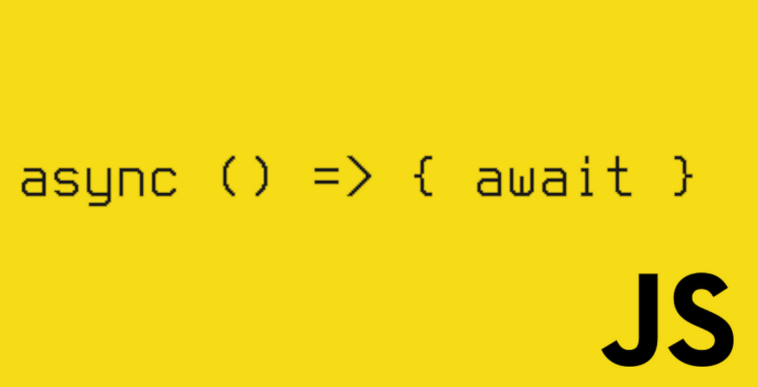
- 文章 · 前端 | 1小时前 |
- BOM操作浏览器历史记录技巧
- 215浏览 收藏
-
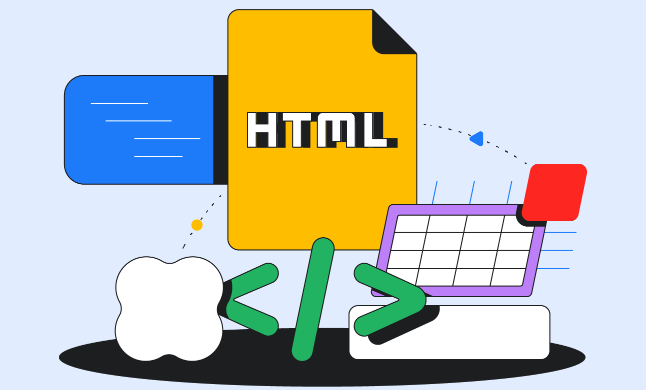
- 文章 · 前端 | 1小时前 |
- js中getElementById的作用及用法解析
- 362浏览 收藏
-

- 前端进阶之JavaScript设计模式
- 设计模式是开发人员在软件开发过程中面临一般问题时的解决方案,代表了最佳的实践。本课程的主打内容包括JS常见设计模式以及具体应用场景,打造一站式知识长龙服务,适合有JS基础的同学学习。
- 543次学习
-

- GO语言核心编程课程
- 本课程采用真实案例,全面具体可落地,从理论到实践,一步一步将GO核心编程技术、编程思想、底层实现融会贯通,使学习者贴近时代脉搏,做IT互联网时代的弄潮儿。
- 516次学习
-

- 简单聊聊mysql8与网络通信
- 如有问题加微信:Le-studyg;在课程中,我们将首先介绍MySQL8的新特性,包括性能优化、安全增强、新数据类型等,帮助学生快速熟悉MySQL8的最新功能。接着,我们将深入解析MySQL的网络通信机制,包括协议、连接管理、数据传输等,让
- 500次学习
-

- JavaScript正则表达式基础与实战
- 在任何一门编程语言中,正则表达式,都是一项重要的知识,它提供了高效的字符串匹配与捕获机制,可以极大的简化程序设计。
- 487次学习
-

- 从零制作响应式网站—Grid布局
- 本系列教程将展示从零制作一个假想的网络科技公司官网,分为导航,轮播,关于我们,成功案例,服务流程,团队介绍,数据部分,公司动态,底部信息等内容区块。网站整体采用CSSGrid布局,支持响应式,有流畅过渡和展现动画。
- 485次学习
-

- ChatExcel酷表
- ChatExcel酷表是由北京大学团队打造的Excel聊天机器人,用自然语言操控表格,简化数据处理,告别繁琐操作,提升工作效率!适用于学生、上班族及政府人员。
- 3211次使用
-

- Any绘本
- 探索Any绘本(anypicturebook.com/zh),一款开源免费的AI绘本创作工具,基于Google Gemini与Flux AI模型,让您轻松创作个性化绘本。适用于家庭、教育、创作等多种场景,零门槛,高自由度,技术透明,本地可控。
- 3425次使用
-

- 可赞AI
- 可赞AI,AI驱动的办公可视化智能工具,助您轻松实现文本与可视化元素高效转化。无论是智能文档生成、多格式文本解析,还是一键生成专业图表、脑图、知识卡片,可赞AI都能让信息处理更清晰高效。覆盖数据汇报、会议纪要、内容营销等全场景,大幅提升办公效率,降低专业门槛,是您提升工作效率的得力助手。
- 3454次使用
-

- 星月写作
- 星月写作是国内首款聚焦中文网络小说创作的AI辅助工具,解决网文作者从构思到变现的全流程痛点。AI扫榜、专属模板、全链路适配,助力新人快速上手,资深作者效率倍增。
- 4563次使用
-

- MagicLight
- MagicLight.ai是全球首款叙事驱动型AI动画视频创作平台,专注于解决从故事想法到完整动画的全流程痛点。它通过自研AI模型,保障角色、风格、场景高度一致性,让零动画经验者也能高效产出专业级叙事内容。广泛适用于独立创作者、动画工作室、教育机构及企业营销,助您轻松实现创意落地与商业化。
- 3832次使用
-
- JavaScript函数定义及示例详解
- 2025-05-11 502浏览
-
- 优化用户界面体验的秘密武器:CSS开发项目经验大揭秘
- 2023-11-03 501浏览
-
- 使用微信小程序实现图片轮播特效
- 2023-11-21 501浏览
-
- 解析sessionStorage的存储能力与限制
- 2024-01-11 501浏览
-
- 探索冒泡活动对于团队合作的推动力
- 2024-01-13 501浏览


 2. CSS样式设置在CSS中设置初始的滤镜效果,并定义过渡动画:.filter-image {
width: 300px;
height">
2. CSS样式设置在CSS中设置初始的滤镜效果,并定义过渡动画:.filter-image {
width: 300px;
height">
 2. CSS样式设置在CSS中设置初始的滤镜效果,并定义过渡动画:.filter-image {
width: 300px;
height
2. CSS样式设置在CSS中设置初始的滤镜效果,并定义过渡动画:.filter-image {
width: 300px;
height



